拳皇97金手指版 V2.8.3
拳皇97金手指版是一款经典的格斗游戏,曾经在街机上风靡一时,如今通过手机版带给玩家们全新的游戏体验。游戏延续了拳皇系列的经典元素,包括大蛇、八神庵、草薙京、不知火舞等角色,让玩家们可以再次感受到童年时代的激情。


时间:2024-07-01
发布者:当客小编
来源:当客下载站
对于这个问题,其实并不复杂,因为苹果的App Store语言类型主要取决于Apple ID账号的国籍,想要让App Store 改国家,我们只需要简单设置一下Apple ID账号即可。那么Apple ID账号国籍如何设置呢,下面小编与大家详细介绍下
小编给大家带来了详细的图文介绍
1.进入手机的App Store,在精品推荐首页拉到最底部,点击已登录的Apple ID账号;
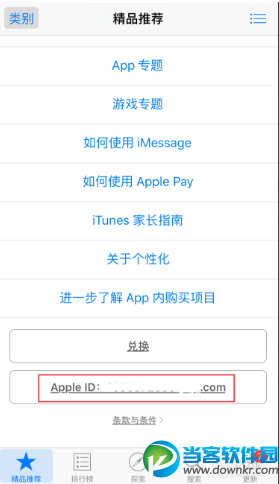
2.在弹出的页面中选择【查看 Apple ID】;
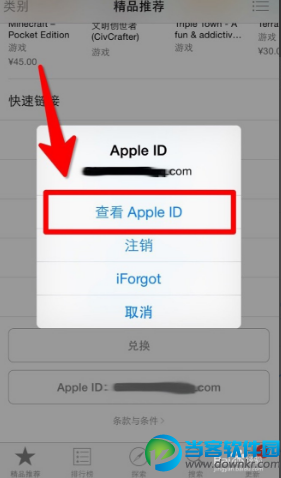
3.输入密码后点击【好】;
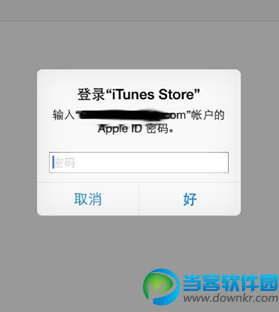
4.进入账户设置的【国家/地区】选项;
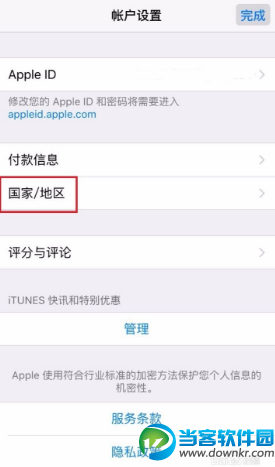
5.点击【更改国家或地区】;
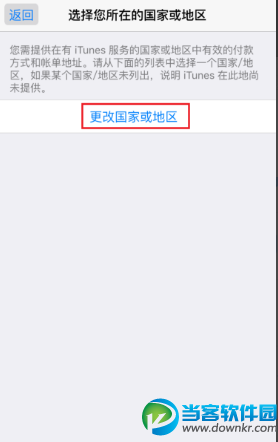
6.勾选想要切换的国家或地区,然后点击【下一步】;
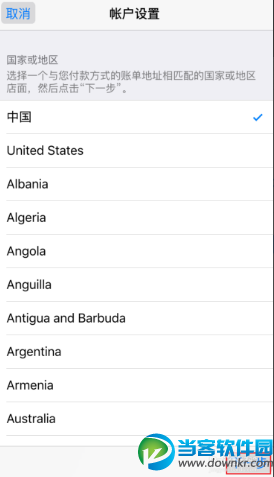
7.接下来会出现一个服务条款,点击右下方的【同意】;
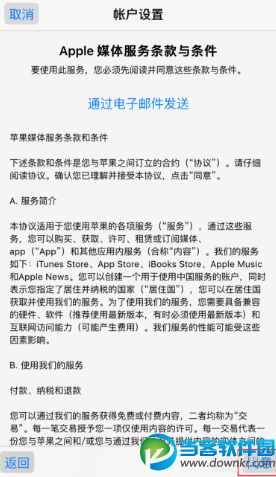
8.然后在弹窗中再次点击【同意】;
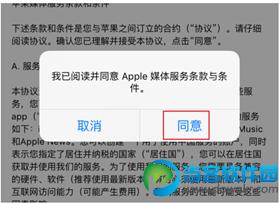
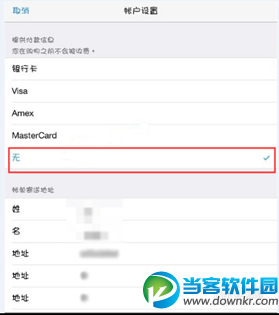
10.App Store国家/地区更改就完成啦~
以上就是当客小编的‘App store怎么改国家 App store改国家图文教程’分享的全部内容了,希望能够帮助到大家,更多精彩软件资讯请继续关注当客下载站。